word2007是繼2003版的創新,相比2003的版本不管在圖像還是文字編輯都更加完善,文章內容主要是讓我們了解到word2007在圖像處理功能上有哪些特點,讓我們進一步了解到word的功能。
讓我們看看有哪些特點:
一、圖片插入就能旋轉:
在Word 2003中插入的圖像是不能直接旋轉的,需要利用“圖像放倒法”(旋轉90度)、改變圖片環繞方式法(改為非嵌入式)或分解圖片法(添加分解圖片按鈕)等 曲線救國方式才能實現。而如今在Word 2007中插入的圖片就帶“自由旋轉控制點”,也就是插入后就能直接旋轉。(如圖1)
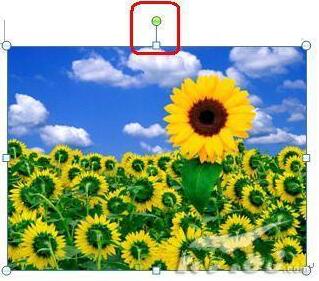
圖1
二、圖像操作更加方便:
在Word 2007中插入圖片后,會自動切換到新出現的“圖片工具”下的“格式”選項卡上,同時顯示出調整、圖片樣式、排列、大小等幾個控件組,在這里亮度、對比 度、圖片樣式、形狀、效果和文字環繞方式等設置一目了然,可以直接實現即選即現的效果,操作非常方便,如圖2和圖3。
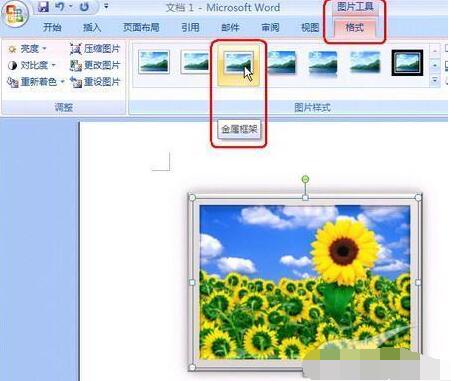
圖2
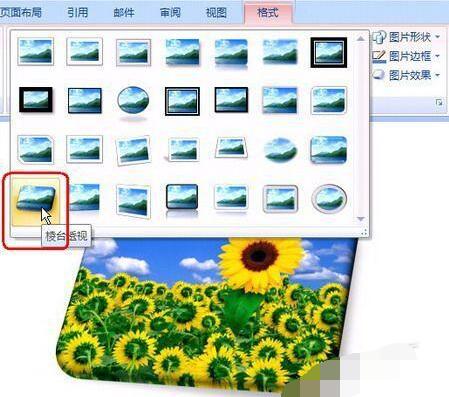
圖3
1、輕松更改圖片:如果我們插入一張圖片后發現圖片插錯了,可以直接單擊“調整”控件組中的“更改圖片”,再直接選擇正確的圖片文件插入,就能把先前插錯的圖片替換掉了。
2、輕松重新著色:單擊“調整”控件組中的“重新著色”,可以對插入的圖片進行重新著色,如圖4。
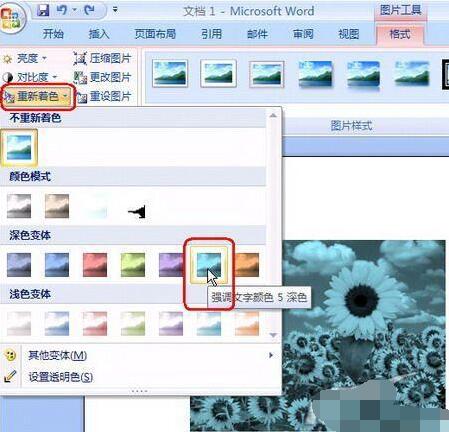
圖4
3、可選對齊方式更多:單擊“排列”控件組中的“位置”,可以進行上中下、左中右幾種對齊方式的選擇,如圖5。
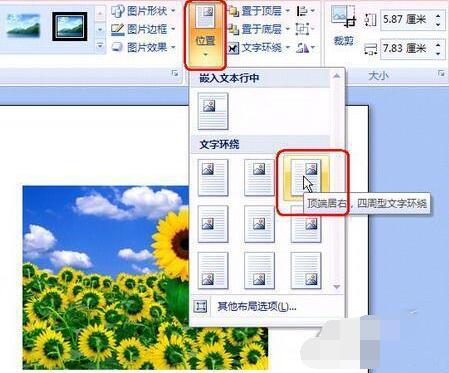
圖5
三、效果樣式更多樣:
1、單擊插入的圖片后,在“圖片樣式”控件組中單擊“圖片形狀”,可以把插入的圖片設為我們以前不敢想象的形狀,如圖6。
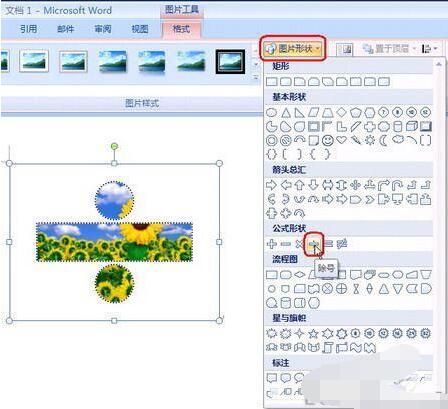
圖6
2、在“圖片樣式”控件組中單擊“圖片效果”,可以對插入的圖片進行效果設置。如果單擊“圖片效果”→映像→全映像,8pt偏移量,如圖7。

圖7
如果你覺得這些還不過癮,可以再單擊“圖片樣式”控件組右下角的“對話框啟動器”,再去進行更加詳細的設置,如圖8。

圖8
以上內人便是word2007圖像處理的新特點了,大家覺得怎么樣,是否會發現word應用越來越完善了,大家可以關注office學習網,里面有很多精彩的內容帶給大家。






